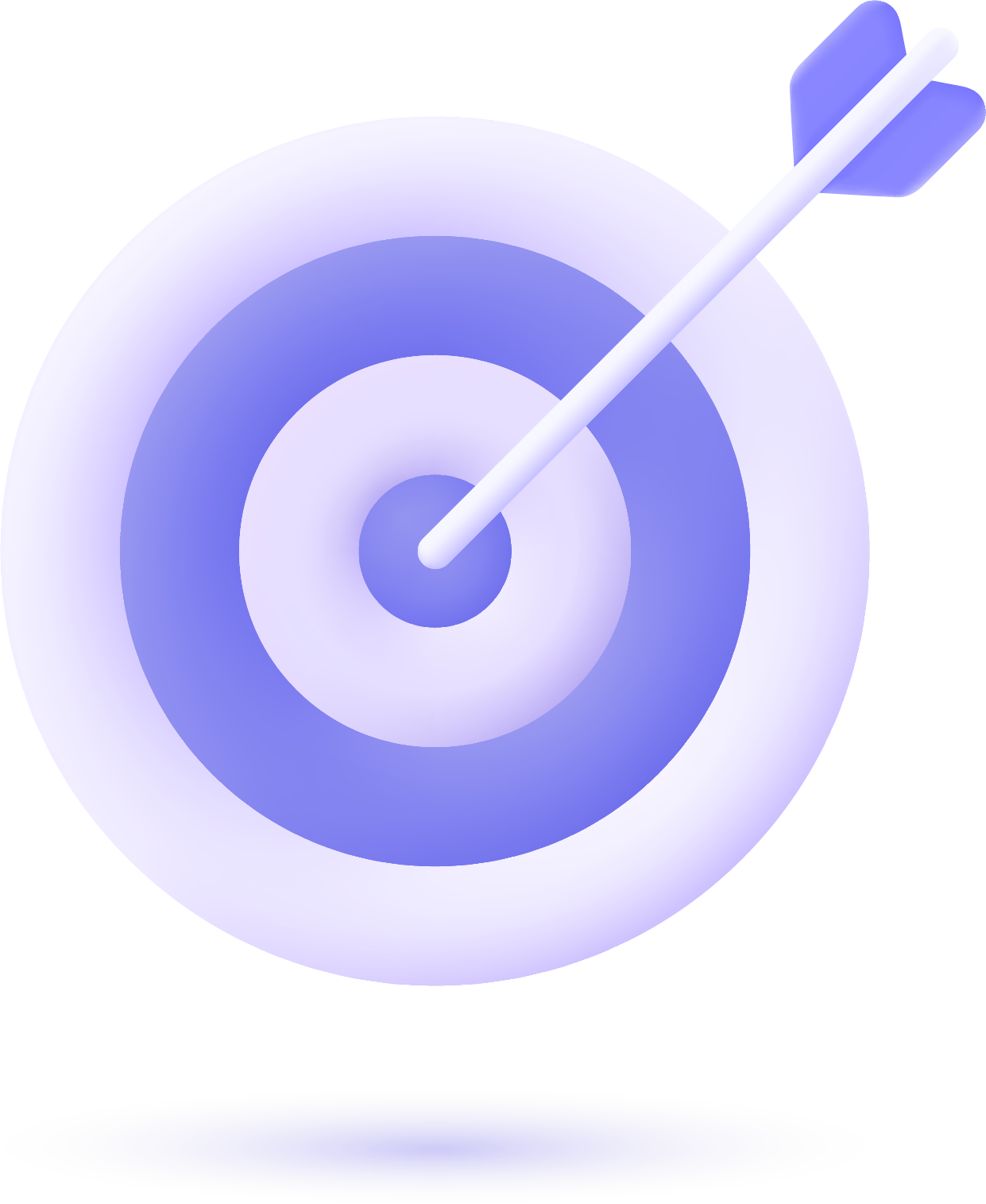9.11 Transfer Mutation
9.11 Transfer Mutation
Pencatatan pada kegiatan perpindahan barang dari 1 gudang ke gudang lain dapat dilakukan pada fitur ini.
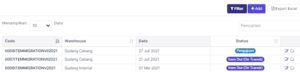
9.11.1 Tambah
Penambahan data perpindahan antar gudang dapat dilakukan dengan menekan icon “![]() ” pada fitur Transfer Mutations. Setelah itu dapat dilakukan pengisian data perpindahan pada form yang tersedia. Tampilan form pengisian data adalah sebagai berikut:
” pada fitur Transfer Mutations. Setelah itu dapat dilakukan pengisian data perpindahan pada form yang tersedia. Tampilan form pengisian data adalah sebagai berikut:
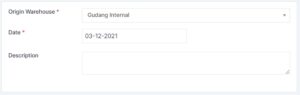
Penambahan item dengan menekan tombol “Add item”. Lalu isikan barang yang akan dilakukan pemindahan, tentukan qty,dan warehouse tujuannya.
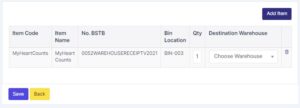
Status yang pertama dimiliki setelah penambahan adalah “![]() “. Proses berikutnya dapat dilihat pada halaman Alur Barang.
“. Proses berikutnya dapat dilihat pada halaman Alur Barang.
9.11.2 Detail
Detail dari mutasi transfer dapat dilihat dengan menekan icon “![]() ” pada data yang diinginkan. Setelah itu detail dari perpindahan akan terlihat untuk status “Pengajuan” .Tampilan dari detail data tersebut adalah sebagai berikut:
” pada data yang diinginkan. Setelah itu detail dari perpindahan akan terlihat untuk status “Pengajuan” .Tampilan dari detail data tersebut adalah sebagai berikut:
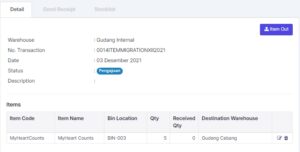
Bila sudah siap untuk proses berikutnya/ proses pengeluaran barang, maka tekan icon “
- Untuk melakukan perpindahan barang ke tujuan, proses menggunakan segmen “Add” Good Receipt. Jika sudah disetujui maka otomatis tersimpan di gudang tujuan dan status menjadi “
 “.
“. - Pada stocklist menampilkan persediaan dari item tersebut merefer ke stocklist.
Alur Barang
Setelah ditambahkan, status yang dimiliki adalah “![]() “. Bila sudah siap untuk proses berikutnya/ proses pengeluaran barang, maka tekan icon “
“. Bila sudah siap untuk proses berikutnya/ proses pengeluaran barang, maka tekan icon “![]() ” dan akan muncul tampilan sebagai berikut:
” dan akan muncul tampilan sebagai berikut:
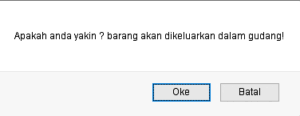
Setelah itu tekan “Oke” dan status yang dimiliki akan berubah menjadi “![]() ” yang menandakan bahwa barang sedang dalam transit/ perjalanan. Setelah barang masuk, perlu dilakukan penerimaan barang dengan mengakses segmen good receipt, “Add” dan setujui.
” yang menandakan bahwa barang sedang dalam transit/ perjalanan. Setelah barang masuk, perlu dilakukan penerimaan barang dengan mengakses segmen good receipt, “Add” dan setujui.
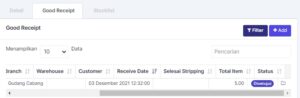
Maka status akan berubah menjadi “![]() ” yang menandakan barang sudah tersimpan di gudang tujuan.
” yang menandakan barang sudah tersimpan di gudang tujuan.